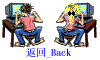|
※ 课程计划 ※ |
||||||||
|
|
|
|||||||
|
||||||||
|
|
||||||||
第七节 编辑网页
段落的编排
段落样式:常见的段落样式的应用就是标题文字。通常我们都希望标题文字能够醒目一点,会将其加粗,放大。这些都可以在格式工具栏的“样式”下拉列表来快速设定。
将光标移动到要设定样式的段落中,然后拉下样式列表![]() ,选择一种样式(如标题二),就改变了整个段落的样式了
,选择一种样式(如标题二),就改变了整个段落的样式了
段落对齐:网页中的文字,默认是靠左的。要改变段落的对齐方式,例如想让文字标题位于网页的中间,可以先将光标移动到段落中,然后按下工具栏上的居中钮![]() 就可以了。
就可以了。
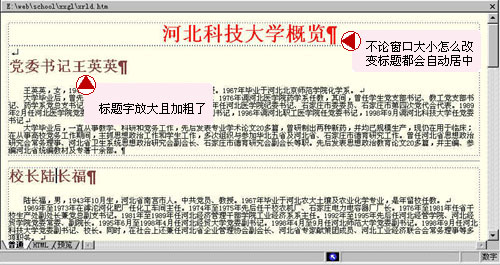
段落的缩排可以使文章显的更有层次感。利用工具栏上的增加缩排按钮![]() ,使段落文字向右内缩(按一下缩一次)。要回复段落的缩排,可以按下减少缩排按钮
,使段落文字向右内缩(按一下缩一次)。要回复段落的缩排,可以按下减少缩排按钮![]()
段落的间距与行距:当按下enter键分开两个段落时,如果觉得段落之间的距离太远或太近,可以将光标移动到段落中,然后执行格式/段落的命令,在对话框中做设定。
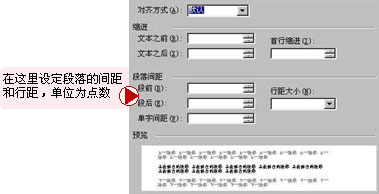
改变文字外观
上面说的是对整个段落进行的操作,使整个段落进行变化。但是实际上我们可能只需要改变个别文字的外观。这要如何实现呢?我们使用“格式”工具栏上的各种工具钮就可以达到目的。
字体 在字体下拉列表中,列出了目前电脑中所安装的字体。先选定要变换字体的文字,然后在![]() 中选择字体即可。
中选择字体即可。
粗体、斜体、下划线 要加强文章的语气,表示出重点词语,可以使用粗体按钮 ![]() 、斜体按钮
、斜体按钮![]() 、下划线按钮
、下划线按钮![]() ,分别文字加上这些变化。
,分别文字加上这些变化。
字号 要改变文字的大小,只要选定要变换字体的文字,然后在![]() 下拉列表中选取需要的字号尺寸即可。
下拉列表中选取需要的字号尺寸即可。
字体颜色 选定要改变颜色的文字,按下![]() 右边的小箭头,在右图的颜色列表中选择要用的颜色,如果没有想要的颜色,可以按下“其他颜色”,在调色盘中自己调配想要的颜色。
右边的小箭头,在右图的颜色列表中选择要用的颜色,如果没有想要的颜色,可以按下“其他颜色”,在调色盘中自己调配想要的颜色。
文字底色 选定要突出显示的文字,按下工具栏上的突出显示颜色按钮![]() ,可以帮文字加沙锅内低色,就好象用荧光笔在文字上划过去一样。
,可以帮文字加沙锅内低色,就好象用荧光笔在文字上划过去一样。
移除文字格式 在一连串的文字格式设置后,如果想要恢复成原来的样子,只要先选取文字,然后执行格式/删除格式命令,旧可以快速的益处文字格式。
特殊文字格式 要使用一些比较特殊的,在工具栏中没有列出的文字格式效果,可以在字体属性对话框中进行设置。选定要改变格式的文字后,执行格式/字体命令,就会出现字体属性的对话框让你来自由设置。
复制文字格式 好容易用各种技巧改变了文字的外观,如果还有其他的文字需要使用一样的格式,只需要先选取已经变换过格式的文字,然后,按下复制格式按钮![]() ,然后在选取要改变格式的文字就可以了
,然后在选取要改变格式的文字就可以了
边框与阴影
在FrontPage 2000中,可以用很美的边框和阴影,把段落文字包围起来。
将光标移到段落中,然后执行格式/边框与阴影命令,就会弹出对话框:
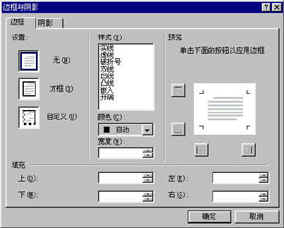
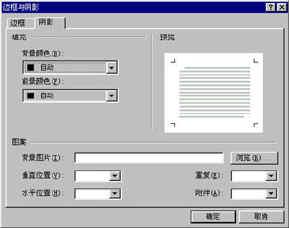
在边框标签下,可以为段落设置边框的样式,可以不使用边框,也可以为段落加上相同的边框样式,或者为每条边设置不同的式样。
点击阴影标签,在阴影标签下可以为段落设定背景色和前景色,也可以为段落设置背景图片。
*******************************
要使网页中一大堆杂七杂八的文字变的有层次、有条理,不妨使用条例项目来排列文字,不仅可以使文字看起来条理分明,浏览者读起来也比较轻松。
条例项目 有两种形式:项目符号和编号。例如
|
|
这两者区别在于,一个是用图形符号,一个是用数字来排序。将光标移动到要输入资料的地方,按下工具栏上的项目符号钮![]() 或者编号按钮
或者编号按钮![]() ,这时编辑区就会出现条例项目符号,就可以开始输入文字了。按下“enter”键,下一行会自动出现另一个项目符号,让你继续输入第二行的条例文字。要结束条例项目的输入,只要连续按两次“enter”键,或是再按一次条例项目按钮使其弹起即可。
,这时编辑区就会出现条例项目符号,就可以开始输入文字了。按下“enter”键,下一行会自动出现另一个项目符号,让你继续输入第二行的条例文字。要结束条例项目的输入,只要连续按两次“enter”键,或是再按一次条例项目按钮使其弹起即可。
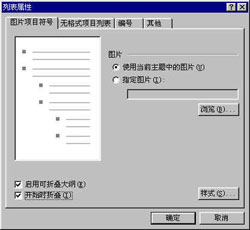 有层次的条例项目 可以利用增加缩排按钮来是文字内缩,增加层次感。增加缩排按钮的使用,我们前面已经介绍过了。
有层次的条例项目 可以利用增加缩排按钮来是文字内缩,增加层次感。增加缩排按钮的使用,我们前面已经介绍过了。
自定义条例项目 如果对默认的条例项目符号或编号也可以将其变为自己喜欢的样式。将光标移动到条例项目中,执行格式/项目符号及编号命令,就可以在如右图的对话框中进行修改了。
可折叠式大纲 如果条例项目内容太多,那么网页就会变成很长的一大串。要想使条例项目可以一层一层的折叠起来,当使用者要阅读下面的内容时再一层一层的展开,就可以利用可折叠式大纲。
要制作可折叠式大纲,将输入移动到最上层的项目上,然后执行格式/项目符号及编号命令,在弹出的如右图的对话框中,点选“启用可折叠大纲”项目就可以了。如果勾选“开始时折叠”,那么一进入网页,清单就是收起的状态。
如上操作好后存档,就可以在浏览器中预览折叠式大纲的效果了。